Quản Trị Mạng - Hầu hết mọi người đều nghĩ rằng tính năng bộ lọc (filters) trong các chương trình email đơn giản chỉ là để ngăn chặn thư rác. Không chỉ có vậy, bộ lọc còn có thể được sử dụng trong việc giúp người dùng quản lý các loại tin nhắn email rất hữu ích. Chẳng hạn như thiết lập cho các thư từ một địa chỉ nào đó tự động chuyển vào thư mục riêng do bạn chỉ định. Bài viết sau sẽ hướng dẫn các bạn tạo và sử dụng bộ lọc filters trong Yahoo mail.
>>> Thêm một whitelist cho Gmail
Trong ứng dụng Yahoo hoặc Yahoo Mail chọn options:

Chọn tiếp More options:
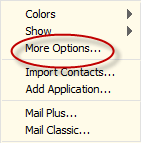
Phần tùy chọn bên trái bạn kích Filters:
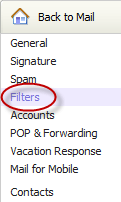
Tiếp theo chọn Add Filter:
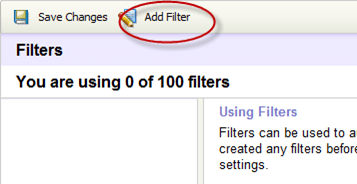
Các trường hiện ra cho phép bạn thêm vào chi tiết cho bộ lọc mới:
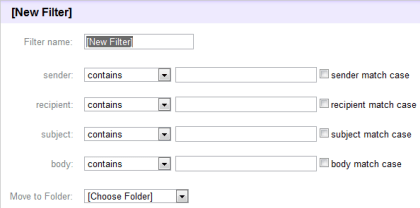
Nhập tên mong muốn vào trường “Filter name”. Ở đây chúng ta sẽ thiết lập cho toàn bộ tin nhắn từ Facebook tự động chuyển vào thư mục mới nên chúng tôi đặt tên là Facebook . Ngay bên dưới là danh sách các hành động mà Yahoo cung cấp cho người dùng tùy chọn. Với yêu cầu chuyển hướng các tin nhắn từ một người gửi cụ thể (Facebook) nên bạn chỉ cần quan tâm tới hộp sender. Kích vào mục này để xuất hiện danh sách các tùy chọn mở rộng, chọn contains.
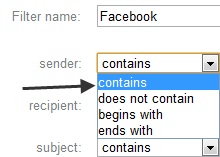
Tiếp theo chúng ta cần “nói” cho bộ lọc về văn bản muốn tìm trong tên của người gửi. Trong trường hợp này ta nhập vào Facebook (bởi toàn bộ tin nhắn đến từ đó):

Lưu ý rằng bởi vì chúng tôi muốn nhận toàn bộ tin từ Facebook bất kể đó là chữ in hoa hay hay không có tên, do đó không đánh dấu vạo mục sender match case.
Cuối cùng chúng ta cần chọn thư mục sẽ lưu trữ những tin nhắn được chuyển tới. Do trước đó chúng tôi đã tạo thư mục Facebook messages nên chỉ cần chọn nó:
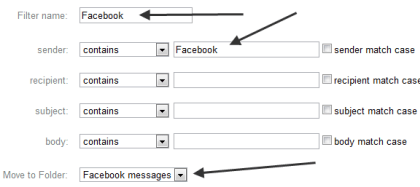
Đừng quên nhấn Save Changes để lưu lại các thiết lập.
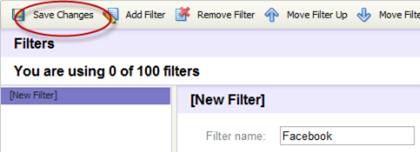
Một thông báo sẽ xuất hiện trên màn hình cho biết sự thay đổi về bộ lọc:
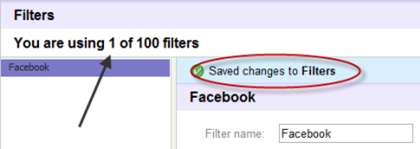
Kích Back to Mail để trở lại hộp thư của mình.
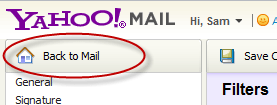
Ngoài ra bạn có thể sử dụng bộ lọc để tùy biến theo những tiêu chí khác nhau của mình, giúp cho việc quản lý hộp thư được rõ ràng và tiện lợi hơn.
 Công nghệ
Công nghệ  Windows
Windows  iPhone
iPhone  Android
Android  Làng CN
Làng CN  Khoa học
Khoa học  Ứng dụng
Ứng dụng  Học CNTT
Học CNTT  Game
Game  Download
Download  Tiện ích
Tiện ích 







 Linux
Linux  Đồng hồ thông minh
Đồng hồ thông minh  Chụp ảnh - Quay phim
Chụp ảnh - Quay phim  macOS
macOS  Phần cứng
Phần cứng  Thủ thuật SEO
Thủ thuật SEO  Kiến thức cơ bản
Kiến thức cơ bản  Dịch vụ ngân hàng
Dịch vụ ngân hàng  Lập trình
Lập trình  Dịch vụ công trực tuyến
Dịch vụ công trực tuyến  Dịch vụ nhà mạng
Dịch vụ nhà mạng  Nhà thông minh
Nhà thông minh  Ứng dụng văn phòng
Ứng dụng văn phòng  Tải game
Tải game  Tiện ích hệ thống
Tiện ích hệ thống  Ảnh, đồ họa
Ảnh, đồ họa  Internet
Internet  Bảo mật, Antivirus
Bảo mật, Antivirus  Họp, học trực tuyến
Họp, học trực tuyến  Video, phim, nhạc
Video, phim, nhạc  Giao tiếp, liên lạc, hẹn hò
Giao tiếp, liên lạc, hẹn hò  Hỗ trợ học tập
Hỗ trợ học tập  Máy ảo
Máy ảo  Điện máy
Điện máy  Tivi
Tivi  Tủ lạnh
Tủ lạnh  Điều hòa
Điều hòa  Máy giặt
Máy giặt  Quạt các loại
Quạt các loại  Cuộc sống
Cuộc sống  Kỹ năng
Kỹ năng  Món ngon mỗi ngày
Món ngon mỗi ngày  Làm đẹp
Làm đẹp  Nuôi dạy con
Nuôi dạy con  Chăm sóc Nhà cửa
Chăm sóc Nhà cửa  Du lịch
Du lịch  Halloween
Halloween  Mẹo vặt
Mẹo vặt  Giáng sinh - Noel
Giáng sinh - Noel  Quà tặng
Quà tặng  Giải trí
Giải trí  Là gì?
Là gì?  Nhà đẹp
Nhà đẹp  TOP
TOP  Ô tô, Xe máy
Ô tô, Xe máy  Giấy phép lái xe
Giấy phép lái xe  Tấn công mạng
Tấn công mạng  Chuyện công nghệ
Chuyện công nghệ  Công nghệ mới
Công nghệ mới  Trí tuệ nhân tạo (AI)
Trí tuệ nhân tạo (AI)  Anh tài công nghệ
Anh tài công nghệ  Bình luận công nghệ
Bình luận công nghệ  Quiz công nghệ
Quiz công nghệ  Microsoft Word 2016
Microsoft Word 2016  Microsoft Word 2013
Microsoft Word 2013  Microsoft Word 2007
Microsoft Word 2007  Microsoft Excel 2019
Microsoft Excel 2019  Microsoft Excel 2016
Microsoft Excel 2016  Microsoft PowerPoint 2019
Microsoft PowerPoint 2019  Google Sheets - Trang tính
Google Sheets - Trang tính  Code mẫu
Code mẫu  Photoshop CS6
Photoshop CS6  Photoshop CS5
Photoshop CS5  Lập trình Scratch
Lập trình Scratch  Bootstrap
Bootstrap